很多朋友在将U盘插入电脑后,会发现右下角的任务栏虽然出现了U盘的图标,但是在我的电脑中并没有显示出U盘的盘符,也就无法继续对U盘进行操作。
遇到这种情况该怎么办呢?下面好系统U盘启动就告诉大家相应的解决方法。
Win7系统电脑插入U盘识别但不显示的解决方法
1、插入U盘,打开我的电脑中文件夹选项,切换到“查看”选项卡下,在高级设置框中找到并取消勾选“隐藏空的驱动器”项,然后点击应用。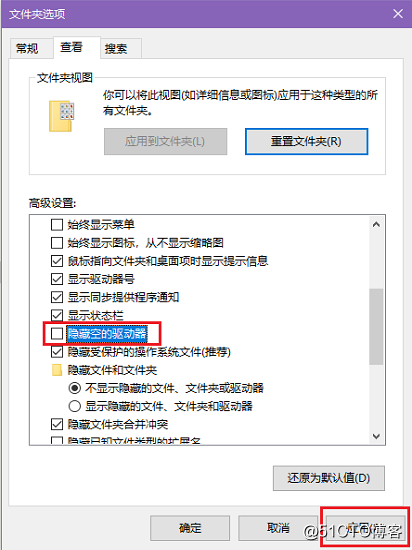
2、经过上面的设置,如果没有效果,就打开计算机管理中的设备管理器,查看电脑的USB驱动是否出现问题,如果其中有×××叹号出现,就需要更新USB驱动了。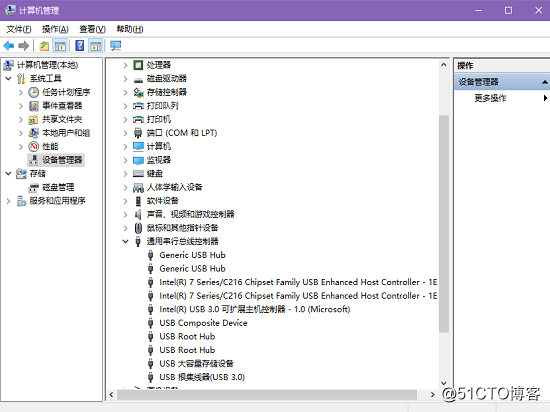
3、另外,我们还可以打开计算机管理中的磁盘管理,找到你的U盘,然后右键点击选择“更改驱动器号和路径”。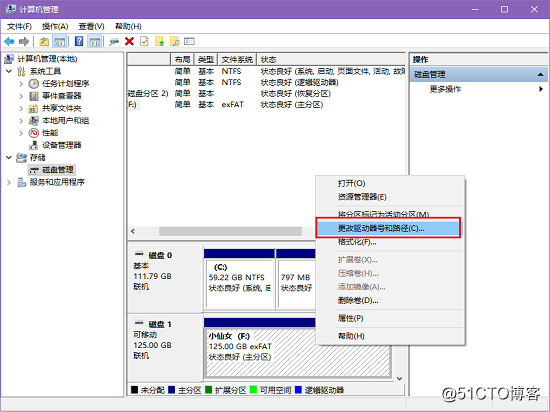
4、在打开的窗口中点击“更改”,然后选择其它的盘符号,尽量选择字母顺序靠后一些的盘符号,点击确定。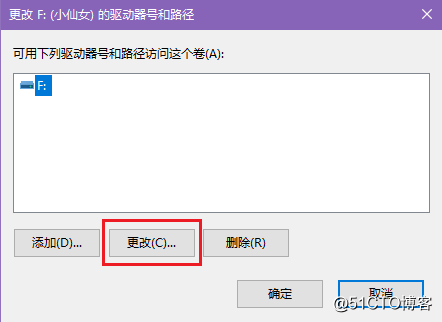
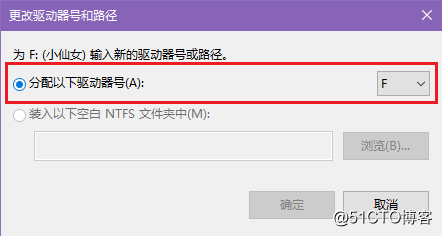
经过上面的一些设置,你就会发现U盘可以显示出来了,遇到这个问题的朋友快来按照上面的设置方法试试吧。
文章转自好系统U盘启动:https://www.vkebao.com/news/7gfJl3.html